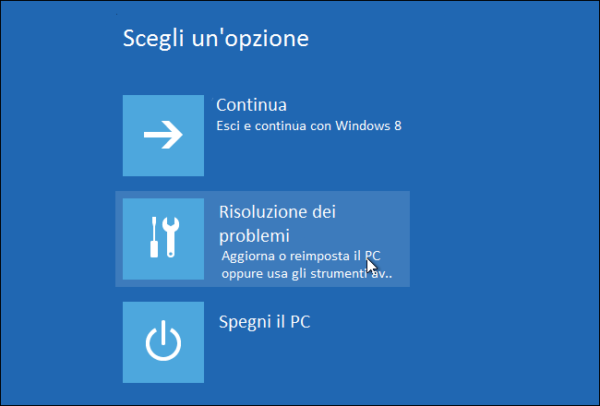Problema
Quando avvii il computer con Windows 8 (oppure 8.1) rimani bloccato all’avvio e compare una schermata di ripristino (Recovery) con il messaggio di errore seguente…
“Recovery
Your PC needs to be repaired
The Boot Configuration Data file is missing some required information.
File: \BCD
Error Code: 0x000000d
You’ll need to use the recovery tools on your installation media, If you don’t have any installation media (like a disc or USB device), contact your system administrator or PC manufacturer.”
Non ci interessa minimamente cosa sia il file \BCD e perchè debba piantarsi ogni volta che installi un aggiornamento del sistema operativo. Ci interessa come poter accendere nuovamente il computer senza dover perdere tutti i dati personali.
Soluzione
Il problema nasce da un aggiornamento malriuscito di Windows quindi l’unico modo sicuro e rapido per risolvere è utilizzare la funzione di ripristino: devi eliminare l’ultimo aggiornamento installato. Puoi rimanere sereno poiché non perderai i tuoi file importanti dato che prima di eseguire un aggiornamento critico il sistema salva una copia di ripristino in automatico (se non hai modificato le impostazioni di backup e aggiornamento).
Segui le istruzioni che trovi sul sito ufficiale Microsoft alla voce “Ripristinare uno stato precedente del PC”. Ovviamente non puoi avviarlo dal pannello di controllo dato che il tuo computer non si accende, ma la stessa funzionalità c’è anche dalla schermata di Recovery che ti viene indicata dal messaggio di errore che hai davanti. Inoltre, se hai una copia del disco di installazione di Windows su DVD oppure su chiavetta USB, la procedura diventa ancora più semplice…
- Inserisci il dispositivo a computer spento. Ricorda che Windows 8 ed 8.1 tendono a litigare parecchio con le memorie USB quindi è meglio se utilizzi un DVD.
- Accendi il computer.
- Scegli il ripristino che mantenga i tuoi file personali (NON vuoi reinstallare Windows da capo quindi evita l’opzione di reset o formattazione; vuoi solo tornare alla configurazione precedente l’aggiornamento).
- Verrai avvisato più volte che non perderai file personali ma il tuo computer tornerà allo stato di qualche giorno addietro (quindi potresti perdere i programmi installati più di recente).
- Alla fine della procedura rimuovi il DVD di installazione e riavvia.
Soluzione Alternativa
Avvia Il prompt dei comandi dalla schermata di Risoluzione dei problemi del dvd di avvio di Windows 8 o 8.1
Una volta avviato esegui i seguenti comandi:
bootrec /fixmbr
bootrec /fixboot
bootrec /scanos
bootrec /rebuildbcd